来源:www.laomaotao.org 时间:2014-04-14 14:41
很多用户在使用u盘的时候会发现一种情况那就是u盘被写入保护,这种情况相当普遍,当被写入保护后就无法保存里面修改的文件内容,也无法删除文件,如果我们遇到这种情况有没有什么解决方法?今天小编就来教大家两种破解u盘被保护的方法,让你轻松解决问题。
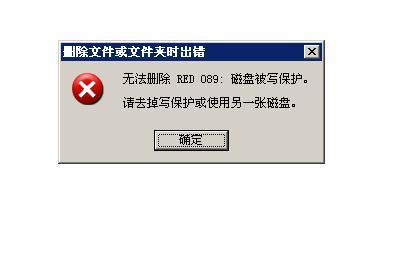
解决方法一:查看u盘被写保护的提示情况
首先我们要先看看自己的u盘格式是什么样的,看是fat32还是ntfs的因为如果是fat32的格式那么它支持单个文件大小只能是4g以下,超过的话会提示“请去掉磁盘写保护或换另一张磁盘”之类的话,当我们遇到这种情况那么我们可以选择把格式转换成ntfs,方法如下:
依次点击“开始”→“运行”,输入“cmd”后回车打开“命令提示符”窗口。在命令提示符状态下键入“convert g:/ fs:ntfs”,回车,这里的“g:”就是要转换文件系统的分区,如下图:
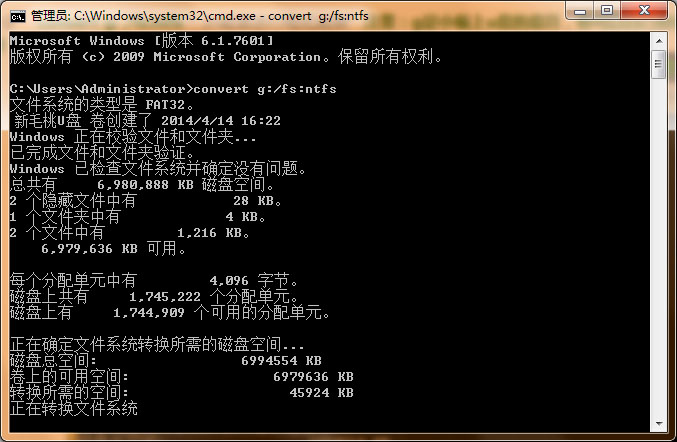
注意:在这个过程中请不要断电,否则可能会使得系统发生错误,导致分区转化不成功。
解决方法二:查看u盘写保护的情况(是否为病毒造成或其它原因)
比较简单的方法就是格式化,右击u盘“格式化”选择好文件系统(建议选ntfs格式),把快速格式化的选项将其勾选,最后点击开始,几秒钟后u盘就格式化好了,如下图:
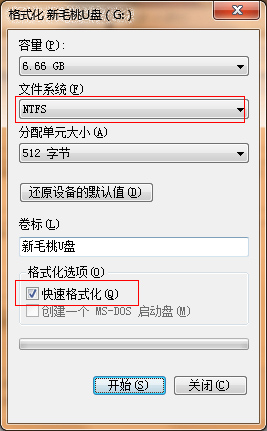
如果使用了格式化这个方法后你的u盘还是提示写保护的话,那么就是你的u盘出现了问题了,可以下载一些修复工具的软件对u盘进行修复,如果修复后还是这个提示,那么小编建议你还是换个u盘吧。
今天小编关于u盘被写保护解决方法就介绍到这里了,如果有遇到上面的问题的可以查看下小编的方法来解决问题。
责任编辑:新毛桃:http://www.laomaotao.org